Automatische zuweisung des benutzers einer gruppe – Satel ACCO-KP-PS Benutzerhandbuch
Seite 43
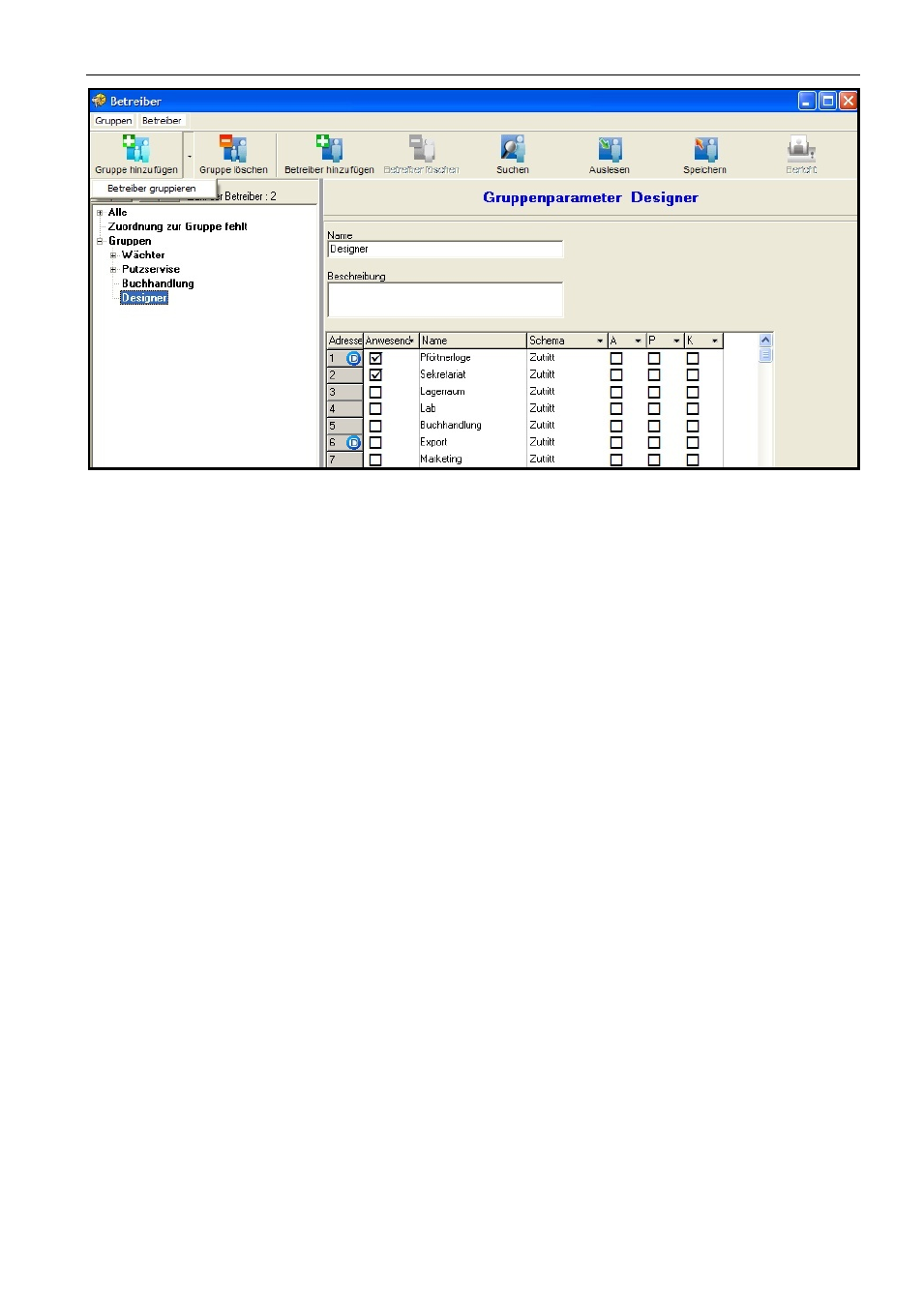
ACCO
SATEL
41
Abb. 29. Beispiel der Einstellungen einer Benutzergruppe.
3. Geben Sie einen Namen für die Gruppe ein.
4. Markieren Sie die Module, zu denen die Daten aller Benutzer dieser Gruppe gespeichert
werden sollen.
5. Wählen Sie für jede Tür ein Zutrittsschema aus.
6. Bestimmen Sie die Benutzerrechte für jedes Modul.
7. Nach Definierung aller Einstellungen der Gruppe können Sie ihr Benutzer zuordnen.
Vorher erstellte Benutzer können Sie der Gruppe mit „drang and drop” zuordnen. Neu
erstellte Benutzer werden der gewählten Gruppe zugeordnet, wenn im Fenster N
EUE
B
ENUTZER
im Eingabefeld E
INSTELLUNGEN WIE
gerade diese Gruppe gewählt wird (siehe:
H
INZUFÜGUNG EINES NEUEN
B
ENUTZERS ÜBER DAS
P
ROGRAMM
ACCO-SOFT-LT und Abb. 25).
Achtung: Wird während der Bearbeitung eines der Gruppe zugewiesenen Benutzers ein der
Parametern, die die Gruppe definieren, geändert (Rechte, das wöchentliche
Zutrittsschema, erlaubte Türen), dann wird der Benutzer von der Gruppe gelöscht
und in die Kategorie der zu der Gruppe noch nicht zugewiesenen Benutzer
verschoben.
8. Speichern Sie die Benutzerdaten im Modul / in die Module mit Klick auf das Icon
S
PEICHERN
.
6.4.2 Automatische Zuweisung des Benutzers einer Gruppe
1. Klicken Sie auf das Icon B
ENUTZER
in der Menüleiste des Programms (siehe: Abb. 22).
Das Fenster B
ENUTZER
wird geöffnet (siehe: Abb. 24).
2. Klicken Sie auf einen der Benutzer außer der Gruppe. Auf der rechten Seite werden die
Benutzerdaten angezeigt. Wählen Sie die Registerkarte K
ONTROLLER
aus.
3. Klicken Sie auf G
RUPPIEREN
(siehe: Abb. 28).
Der Benutzer wird der Gruppe zugewiesen,
die seinen Parametern entspricht oder es wird eine neue Gruppe erstellt.
4. Weiter gehen Sie vor, wie im Unterkapitel E
RSTELLUNG EINER
B
ENUTZERGRUPPE
(Punkte 3
bis 6).
5. Klicken Sie auf S
PEICHERN
, um die eingeführten Änderungen in den / die Kontroller zu
speichern.